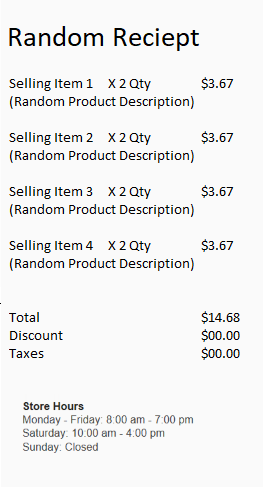Vytvoření a aktualizace pracovní doby obchodu
Přehled
Z jednoho místa mohou maloobchodní prodejci vytvářet, spravovat a řídit pracovní doby obchodu pro různé obchody napříč geografickými oblastmi. Pracovní doby obchodu lze poté zobrazit na terminálech na pokladním místě (POS). Tímto způsobem mohou pokladní uživatelé sdílet pracovní doby obchodu se zákazníky a pomoci nakupujícím, kteří mají zájem o zásoby v jiných obchodech. Pracovní doby obchodu lze rovněž vytisknout na účtenky v případě, že se odběratelé chtějí vrátit do obchodu později.
Více pracovních dob obchodu lze konfigurovat napříč různými kanály. Tyto kanály zahrnují kamenné obchody, kontaktní střediska, mobilní zařízení a weby s elektronickým obchodováním.
Pokud má odběratel objednávku výdeje pro jiný obchod, může pokladník vybrat data, kdy bude výdej v daném obchodě k dispozici. Vyhledávání obchodu poskytne odkaz na data a pracovní doby obchodu. Pokladník může vybrat datum a místo a také můžete vytisknout příjemku odběru, která zahrnuje pracovní dobu obchodu.
Tato funkce je k dispozici v Microsoft Dynamics 365 Retail verze 8.1.2 a novější.
Konfigurace pracovní doby obchodu
Chcete-li nakonfigurovat pracovní dobu obchodu, postupujte následovně.
Přejděte na Retail a Commerce>Nastavení kanálu>Pracovní doba obchodu.
Vyberte Nová pro vytvoření nové šablony pracovní doby obchodu. Chcete-li použít existující šablonu, vyberte ji v levém podokně.
V dialogovém okně Přidat rozsah definujte rozsah dat, pracovní dobu obchodu a všechny požadované svátky.
- Pokud se pracovní doba obchodu nezmění, vyberte Nikdy nekončí v poli Koncové datum.
- Pokud je pracovní doba obchodu pro určitý měsíc, týden nebo den, nastavte příslušná data v polích Počáteční datum a Koncové datum.
Poznámka
Je možné vytvořit více šablon, které se překrývají s počátečním a koncovým datem. Lze tedy například definovat pracovní dobu obchodu pro obchody v různých časových pásmech.
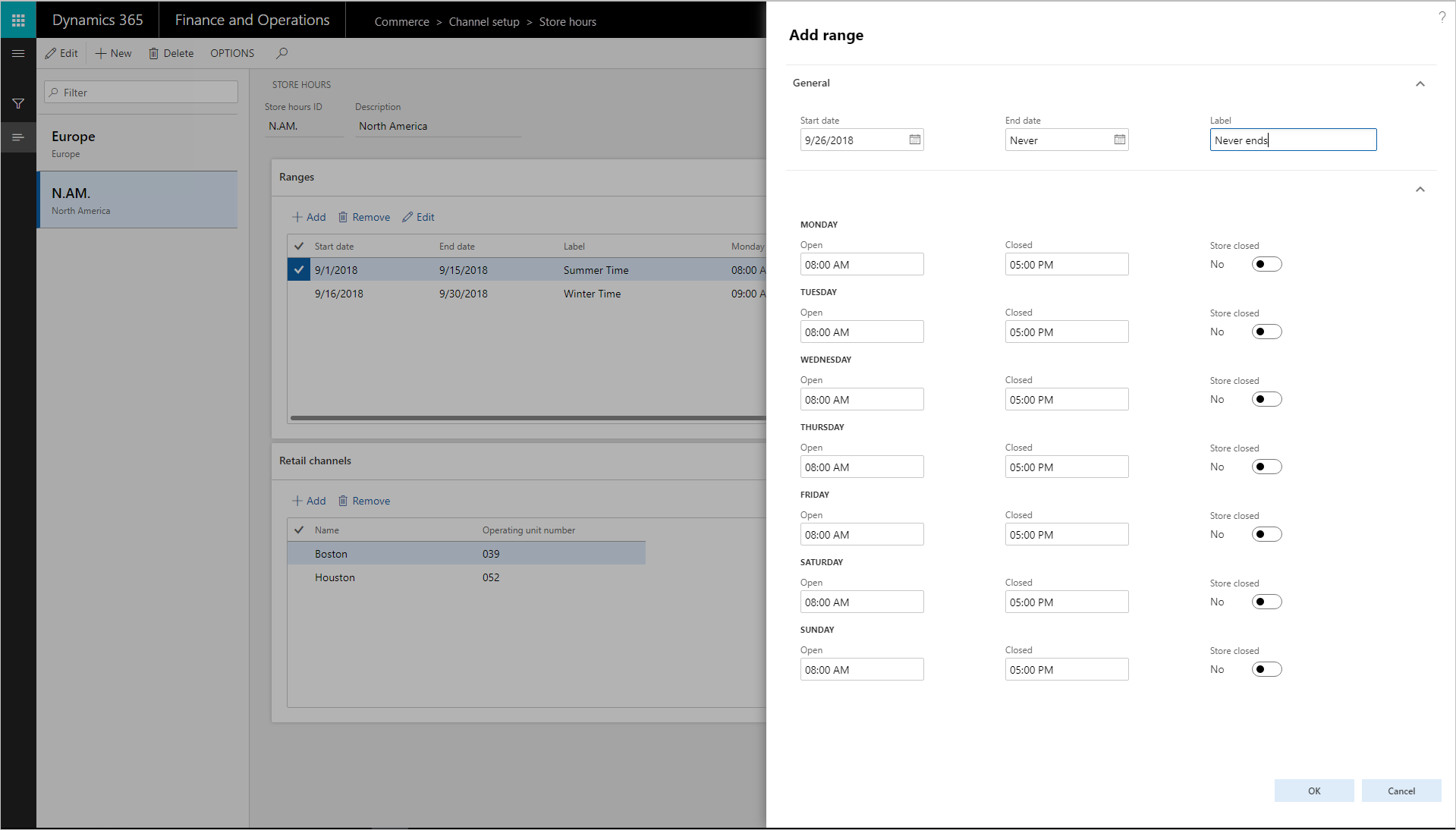
Přiřaďte k šabloně pracovní doby obchodu obchody, kde bude použita. V dialogovém okně Vybrat uzly organizace vyberte obchody, oblasti a organizace, ke kterým má být daná šablona přidružena.
- Ke každému obchodu lze přidružit pouze jednu šablonu pracovní doby obchodu.
- Pomocí tlačítek se šipkami vyberte obchody, regiony nebo organizace. Kalendář bude k dispozici pro obchody nebo skupiny obchodů a bude viditelný na POS pro referenci.
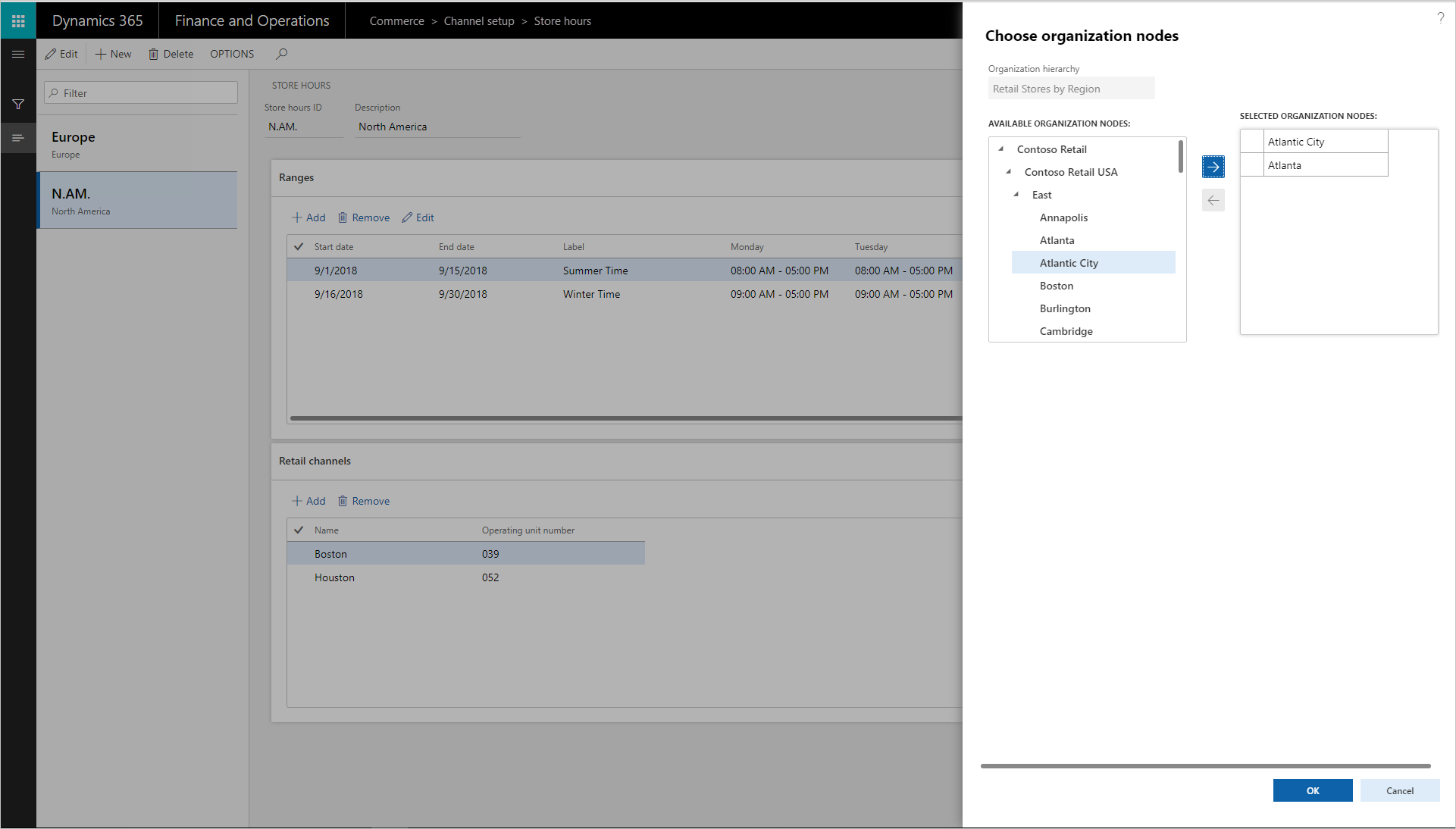
Na stránce Plán distribuce spusťte úlohy 1070 a 1090, které umožní POS zpřístupnit pracovní dobu.
Přidat pracovní dobu obchodu do vytištěných účtenek
Pomocí následujících kroků přidejte do tištěných příjemek POS pracovní dobu obchodu.
- Otevřete návrhář formátu příjemky.
- V levém dolním rohu vyberte možnost Zápatí.
- Přetáhněte prvek Pracovní doba obchodu z levého podokna do zápatí v dolní části šablony účtenky.
- Můžete upravit výchozí popisek v prvku Pracovní doba obchodu podle potřeby.
- Uložte příjemku a zavřete návrhář účtenky.
- Na stránce Plán distribuce spusťte úlohy 1070 a 1090.
- Přihlaste se k systému POS.
- Dokončete prodej a vyberte Tisk účtenky.
Příjemky POS nyní zahrnují pracovní dobu obchodu. Pokud byly do šablony zahrnuty nějaké svátky, zobrazí se na účtence.